Η Microsoft ανακοίνωσε πρόσφατα το Windows 8 RTM(Release to Manufacturing) χτίζει στους συνδρομητές του MSDN και του TechNet. Σύντομα, οι άνθρωποι σε όλο τον κόσμο θα είναι επίσης σε θέση να δοκιμάσουν μια νέα γεύση του λειτουργικού συστήματος των Windows, όταν εξαπολύει στα ράφια των καταστημάτων. Μέχρι τότε, μπορείτε να ελέγξετε την προηγούμενη κάλυψη των συμβουλών και των εφαρμογών των Windows 8, για να εξοικειωθείτε εκ των προτέρων. Μέχρι τώρα, οι περισσότεροι από εσάς θα γνωρίζονταν ήδη ότι η Microsoft έχει καταργήσει το μενού "Έναρξη", αντικαθιστώντας το με μια μάρκα Spanking Start Screen, η οποία παρουσιάζει όλες τις εγκατεστημένες εφαρμογές σε ένα πλακίδιο σχεδιασμού. Λοιπόν, ο παππούς σας μπορεί να χάσει αυτό το λαμπερό κομμάτι Start και το εύκολο στη χρήση μενού Start - η νέα οθόνη έναρξης είναι επίσης φιλική προς το χρήστη, αν γνωρίζετε πώς να αξιοποιήσετε στο έπακρο. Μία από τις λειτουργίες που παρέχει είναι ότι σας επιτρέπει να δημιουργείτε ομάδες για τις εγκατεστημένες εφαρμογές. Για παράδειγμα, μπορείτε να ομαδοποιήσετε τις αγαπημένες σας εφαρμογές σε μία κατηγορία ή να ορίσετε μια ξεχωριστή ομάδα για εφαρμογές του MS Office. Στη συνέχεια, θα σας εξηγήσω πώς μπορείτε να οργανώσετε τις εφαρμογές σας σε διαφορετικές ομάδες για ευκολία πρόσβασης και καλύτερη εργονομία.
Πρώτα, πρέπει να κατευθυνθείτε προς την αρχήΟθόνη, αν δεν είστε ήδη εκεί. Η οθόνη "Έναρξη" είναι εύκολα προσβάσιμη πατώντας το πλήκτρο Win στο πληκτρολόγιό σας, ανεξάρτητα από την εφαρμογή που έχετε ανοίξει ή αν βρίσκεστε στην επιφάνεια εργασίας. Αυτή η οθόνη παρέχει σίγουρα έναν αναζωογονητικό τρόπο πρόσβασης στις εφαρμογές Metro και όλες οι εγκατεστημένες εφαρμογές εμφανίζονται εδώ.

Στην οθόνη "Έναρξη", μετακινήστε το ποντίκι του ποντικιού στην κάτω δεξιά γωνία της οθόνης μέχρι να δείτε ένα μικροσκόπιο Μείον (-). Κάντε κλικ σε αυτό το κουμπί για να σμικρύνετε όλες τις εφαρμογές με πλακάκια.
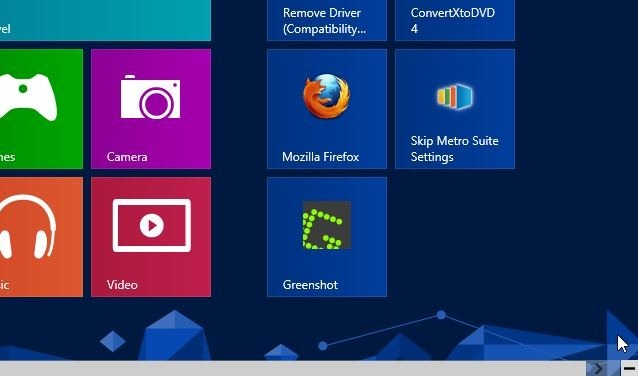
Αυτή η λειτουργία δίνει μια όψη του πουλιών όλων τωνεγκατεστημένες εφαρμογές. Οι εφαρμογές είναι τεχνικά αυτόματα οργανωμένες (γι 'αυτό και ο όρος Πλακάκια), αλλά μπορείτε να τις ομαδοποιήσετε με ονόματα και να τις μετακινήσετε μεταξύ μιας ομάδας σε άλλη. Κάντε δεξί κλικ σε μια ομάδα τίτλων εφαρμογών, η οποία θα εμφανίσει το Νέα ομάδα στην κάτω αριστερή γωνία. Κάντε κλικ σε αυτό το κουμπί και, στη συνέχεια, πληκτρολογήστε το όνομα της ομάδας, για παράδειγμα τις Αγαπημένες Εφαρμογές, τις Εγκατεστημένες Εφαρμογές, τις Εφαρμογές Συστήματος κ.ο.κ. Ονομα.
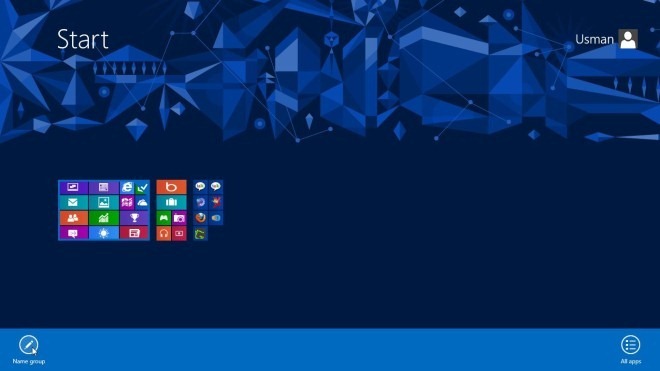
Χρησιμοποιώντας αυτήν τη μέθοδο, μπορείτε να δημιουργήσετε τόσα πολλάδιαφορετικές ομάδες όπως θέλετε, ανάλογα με τον αριθμό των εφαρμογών που έχετε στο σύστημά σας. Αυτό είναι! Τώρα θα έχετε όλες τις εφαρμογές πλακιδίων που έχουν οργανωθεί με διαφορετικά ονόματα και θα φαίνονται πολύ καλύτερα.
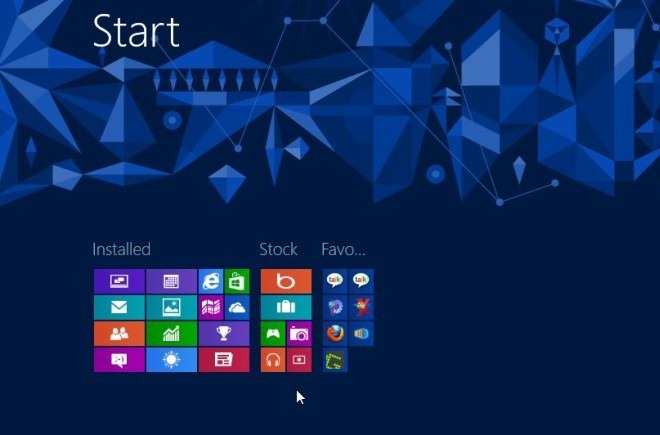













Σχόλια